Photoshopでインクや水彩が滲んだような文字を作る方法です。
べた塗レイヤーを文字の形でマスクする
まず、滲ませたい文字のレイヤーの「T」文字のサムネイルを右クリックし「描画ピクセルを選択」をクリックします。
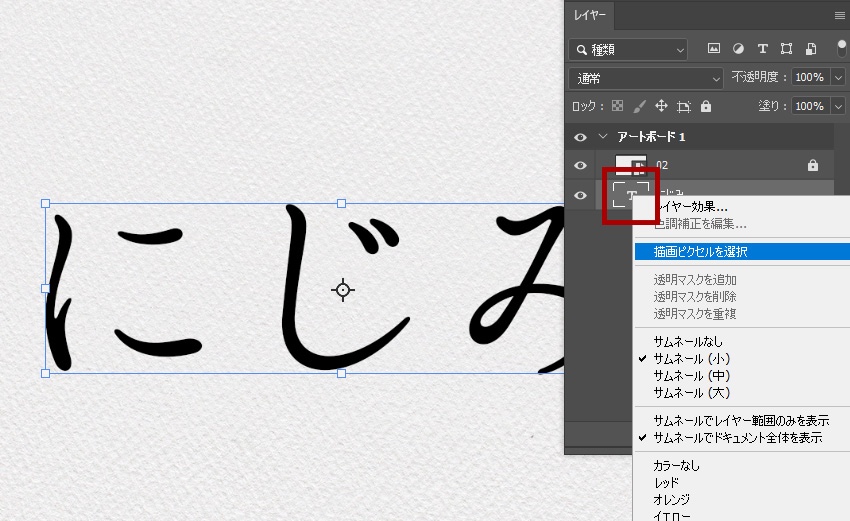
すると文字の形で選択範囲が作成されますので、その状態のまま文字レイヤーの「👁」のアイコンをクリックし、非表示にします。
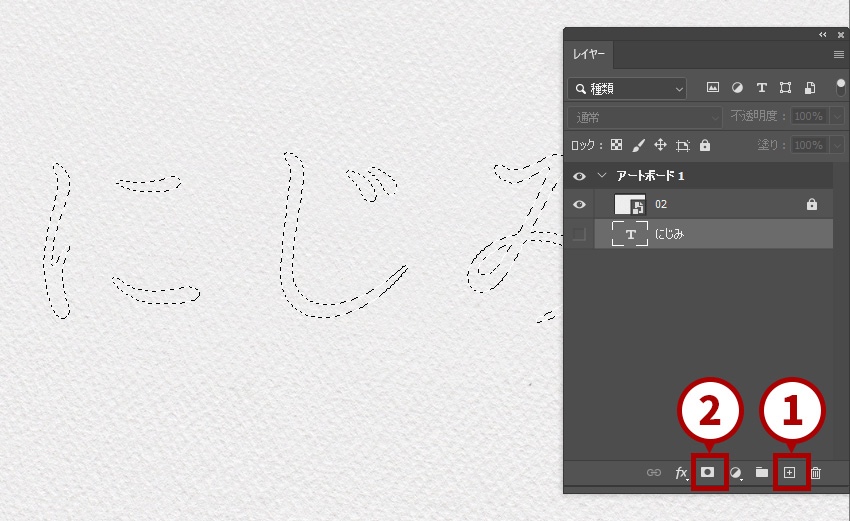
新規レイヤーを作成し、べた塗を選択すると文字の形でマスクされたレイヤーができます。
レイヤーマスクにフィルターを適用して滲みを作る
レイヤーマスクを選択した状態で「フィルター」>「ピクセレート」>「水晶…」を選択します。ウィンドウ上でセルの大きさを5にしてOKをクリック。
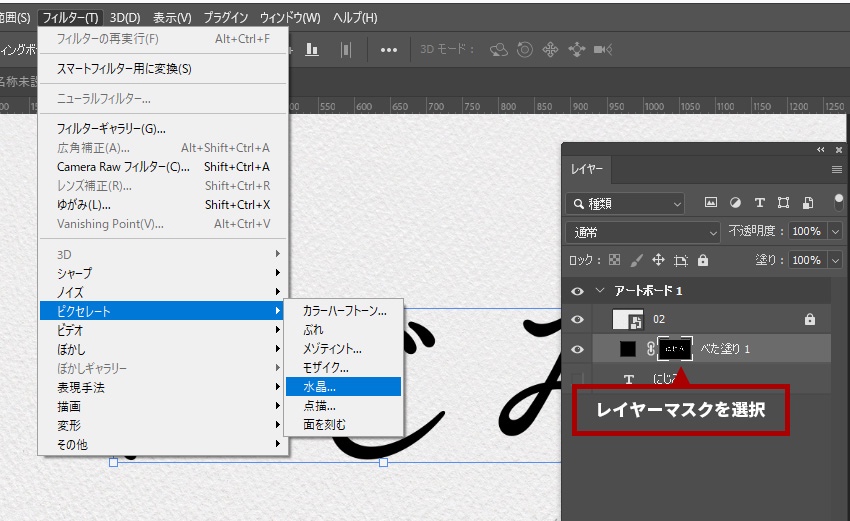
レイヤーパネル上でレイヤーマスクを右クリック>「選択とマスク」をクリックします。
「グローバル調整」の「滑らかに」を30、「コントラスト」を50%で調整します。(ここはお好みで調整してください。)
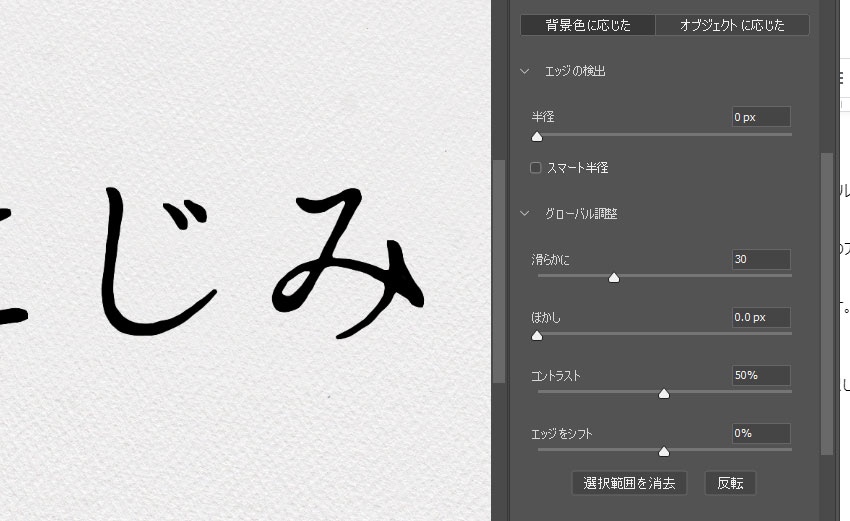
もう一度フィルターを適用
もう一度レイヤーマスクに「フィルター」>「ピクセレート」>「水晶…」を適用します。今度は「セルの大きさ」を20で適用して、「編集」>「水晶をフェード」を選択します。
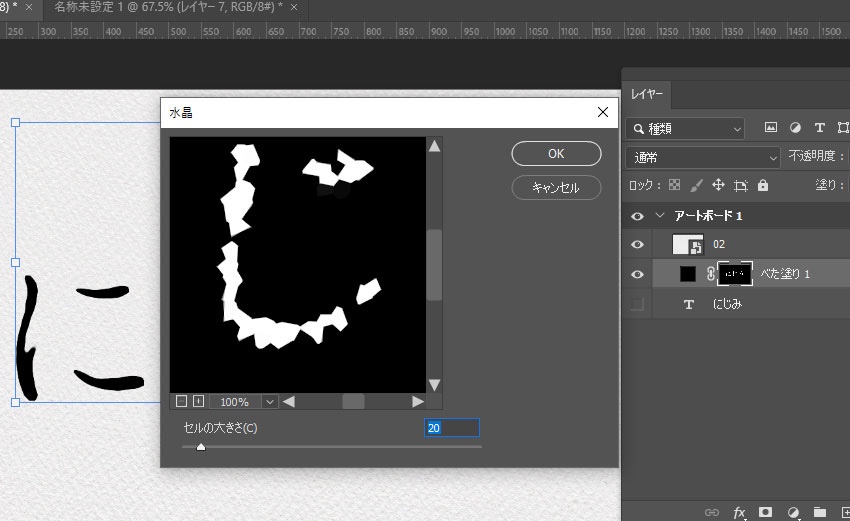
不透明度を20%、描画モードをスクリーンにします。
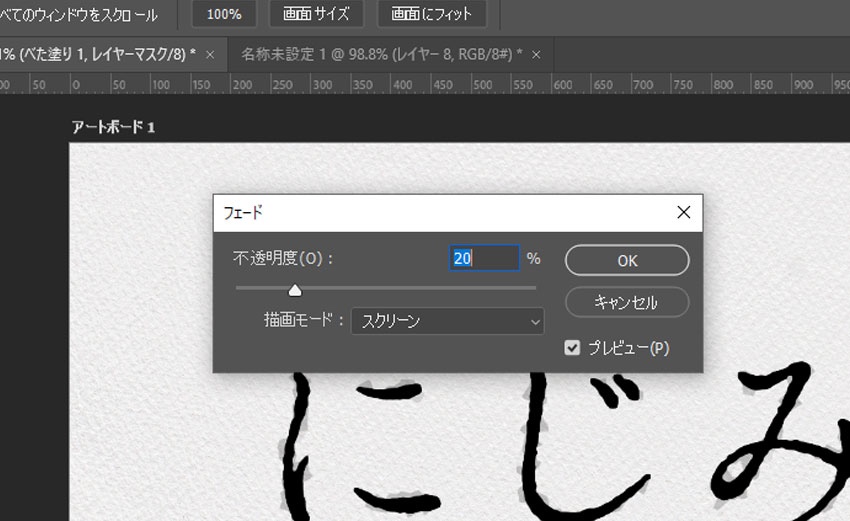
塗のレイヤーの色や描画モードを変更
レイヤーマスクではなく、塗のレイヤーの方をダブルクリックすると色を変えられますのでお好みの色に変更して見てください。
また、描画モードを「焼き込みカラー」に変更して背景の壁紙とマッチするようにするのもよいと思います。
水彩のテクスチャで水彩風にも
水彩の壁紙画像にレイヤーマスクを追加すれば水彩が滲んだ表現になります。いろいろと応用できそうです。
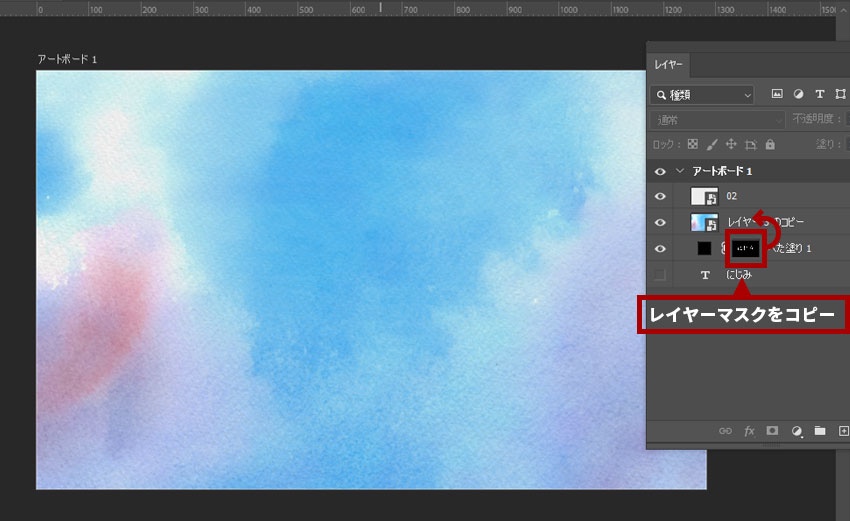
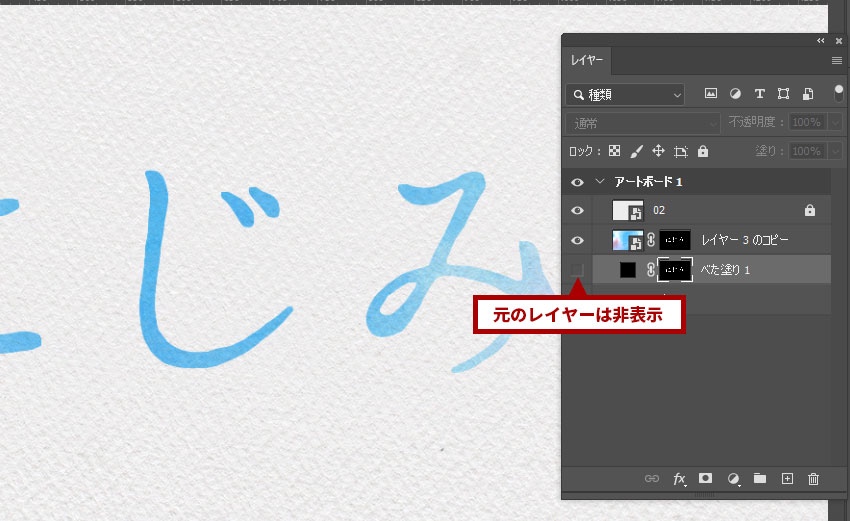
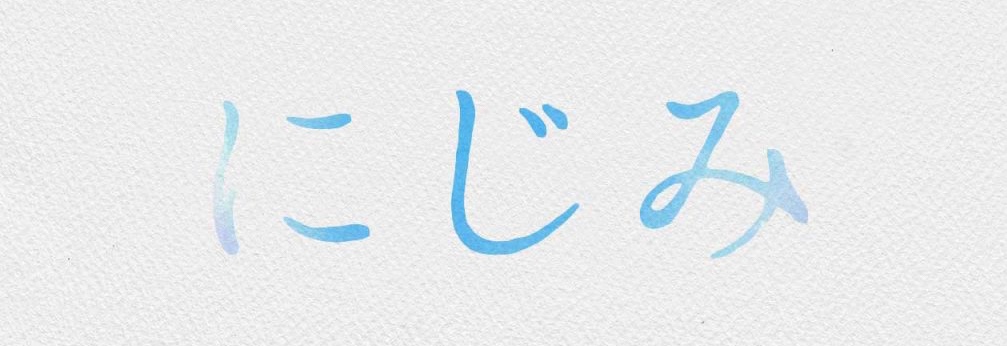
まとめ
文字に滲み加工を加える方法をまとめました。
今回の記事はみんなお世話になっているPHOTOSHOP VIP様の下記記事を参考にさせて頂きました。
さらに下記記事ではもう一度加工を加え、更にかすれも表現したにじみ加工の方法も記載していますので、より手書き感を追及したい方は一読して見てください。
